Pomocí nástroje Kontrola systémových souborů (System File Checker) můžete zkontrolovat integritu systémových souborů a obnovit poškozené nebo chybějící soubory. Kontrola se spouští z příkazového řádku.
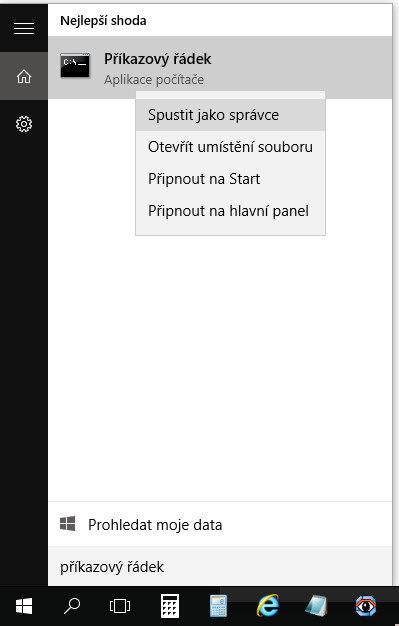
Návody a tipy pro operační systém Windows 10
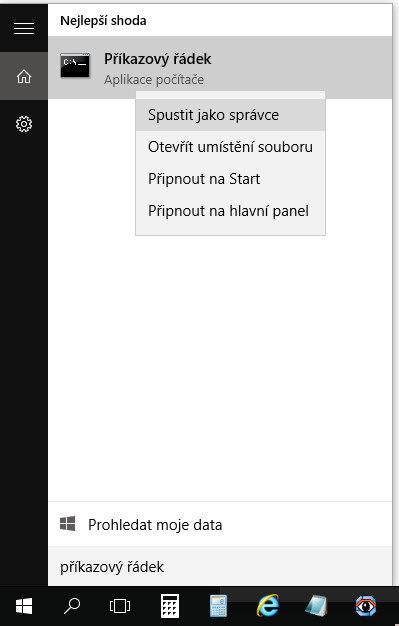
Pomocí nástroje Kontrola systémových souborů (System File Checker) můžete zkontrolovat integritu systémových souborů a obnovit poškozené nebo chybějící soubory. Kontrola se spouští z příkazového řádku.

Windows 10 ukládají informace o WiFi sítích, ke kterým jste se připojili včetně jejich hesel. Seznam uložených WiFi sítí se nachází v Nastavení, kde je také můžeme mazat. Smazat profily WiFi sítí lze i pomocí příkazu v příkazovém řádku.
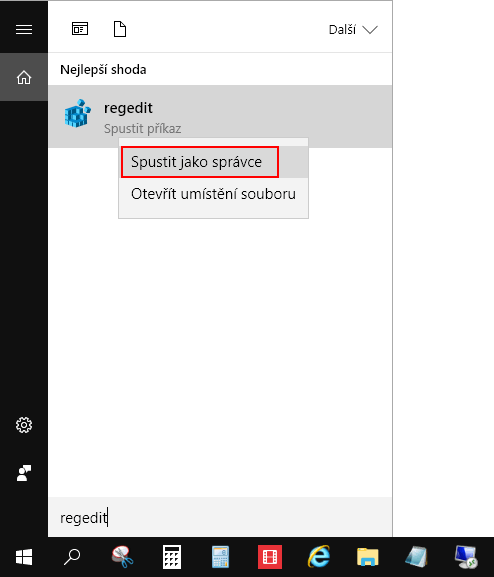
Pro snadnější přístup k Ovládacím panelům, je můžete jednoduchou úpravou registru přidat přímo do kontextové nabídky Windows.
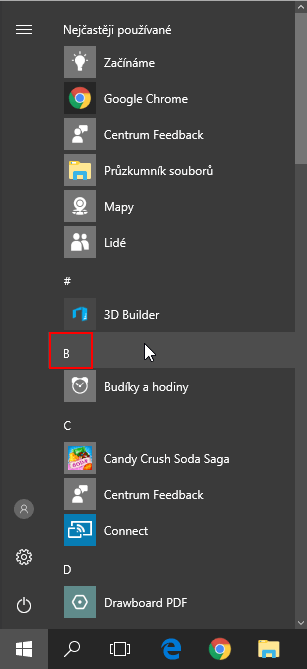
V nabídce Start ve Windows 10 jsou aplikace seřazeny podle abecedy do skupin podle začátečního písmene. Rolování dlouhým seznamem aplikací může být únavné. Naštěstí můžete rychle přeskočit na požadované písmeno bez rolování nabídkou aplikací.
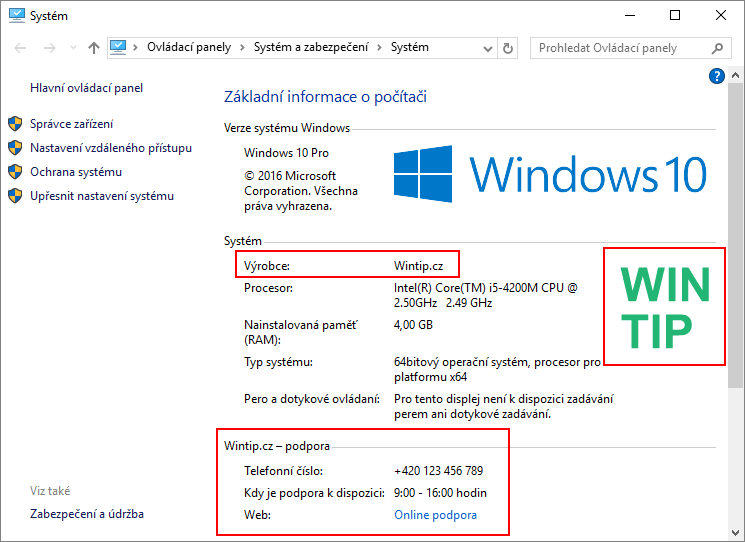
Možná jste si všimli, že se v okně Systém nacházejí kromě základních údajů o počítači i informace o výrobci. Tyto informace lze pomocí systémového registru upravit nebo zcela odstranit.
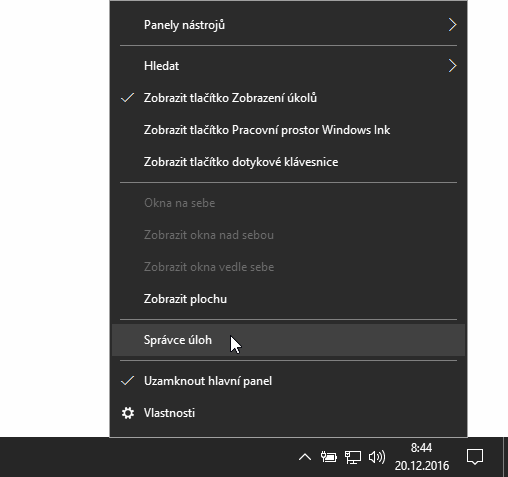
Aplikace Správce úloh ve Windows 8 a Windows 10 umí, na rozdíl od Správce úloh ve Windows 7, řídit spouštění aplikací po startu systému. Díky tomu lze vybrané aplikaci snadno zakázat spouštění po startu operačního systému.
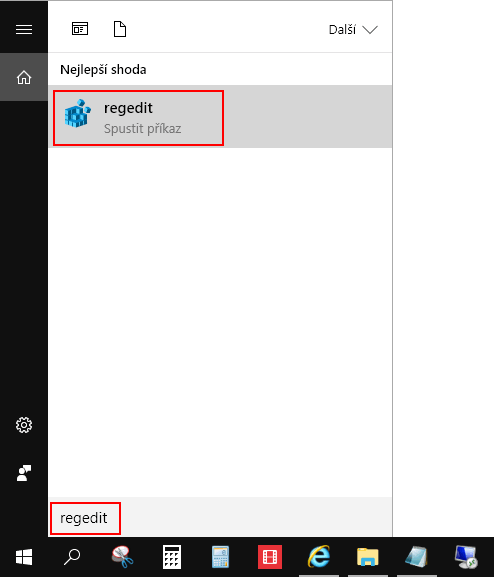
V Editoru registru ve Windows 10, je možné rychle přepínat mezi klíči větví HKEY_LOCAL_MACHINE a HKEY_CURRENT_USER.
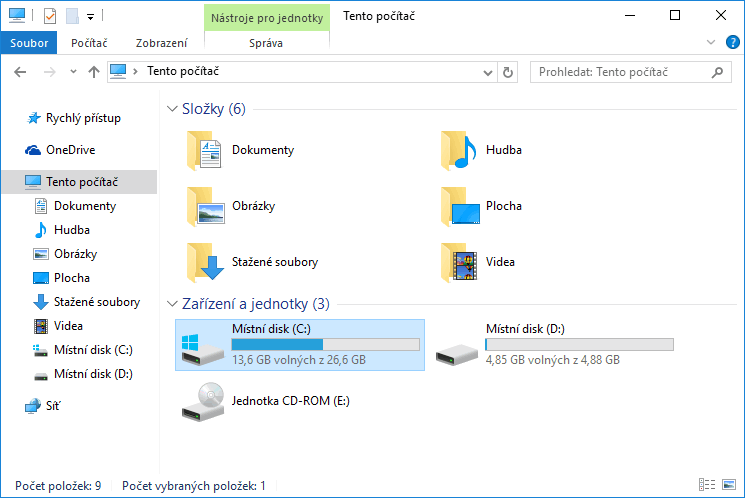
Složku Dokumenty i ostatní osobní složky jako Obrázky, Videa, Hudba nebo Downloads lze jednoduše přesunout na jiný pevný disk. Když máte Windows nainstalované na rychlém SSD disku, můžete tyto složky přesunout na pomalejší HDD. Ušetříte cenné místo na SSD jednotce, prodloužíte její životnost a osobní složky se potom i snáze zálohují.

Možná jste si všimli, že se vám v nabídce Start objevili nové aplikace z Windows Store, které jste sami neinstalovali. Aplikace se nainstalovali společně s Anniversary Updatem a Microsoft se touto agresivní politikou snaží propagovat svůj Windows Store. Chcete-li tomuto chování v budoucnu zabránit, můžete použít jednoduchou úpravu registru.
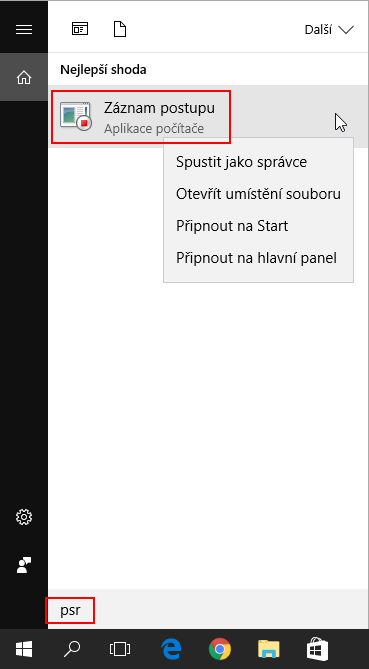
Záznam postupu (ve Windows 7 nazvaný Záznam postupu při potížích) je skrytá funkce Windows, o které málokdo ví a využívá ji. Pomocí funkce Záznam postupu lze vytvořit postup řešení nějakého problému na počítači. Výsledkem je HTML soubor, který můžete poslat e-mailem a prohlížet v libovolném webovém prohlížeči.